
Một thời gian sử dụng iPhone càng lâu sẽ càng làm giảm chất lượng hoạt động vốn có, chậm dần và gây ảnh hưởng đến một số các công việc liên quan khác. Đây là tình trạng xảy ra khá phổ biến các bất kỳ phiên bản nào khiến họ phải tìm mọi cách để sửa iPhone của mình hoạt động nhanh chóng hơn. Trong bài viết này, bạn có thể áp dụng được một số cách tăng tốc iPhone an toàn để khắc phục tình trạng này một cách hiệu quả hơn.
Nội dung bài viết
1. Cập nhật hệ điều hành iOS phiên bản mới
Đa phần lỗi iPhone luôn hoạt động chậm là do bạn không cập nhật lên phiên bản iOS mới mà vẫn còn sử dụng các phiên bản cũ. Sử dụng phiên bản cũ sẽ không thể tương thích với một số các ứng dụng cần thiết và làm cho các phần mềm hệ thống chậm chạp dần đi.
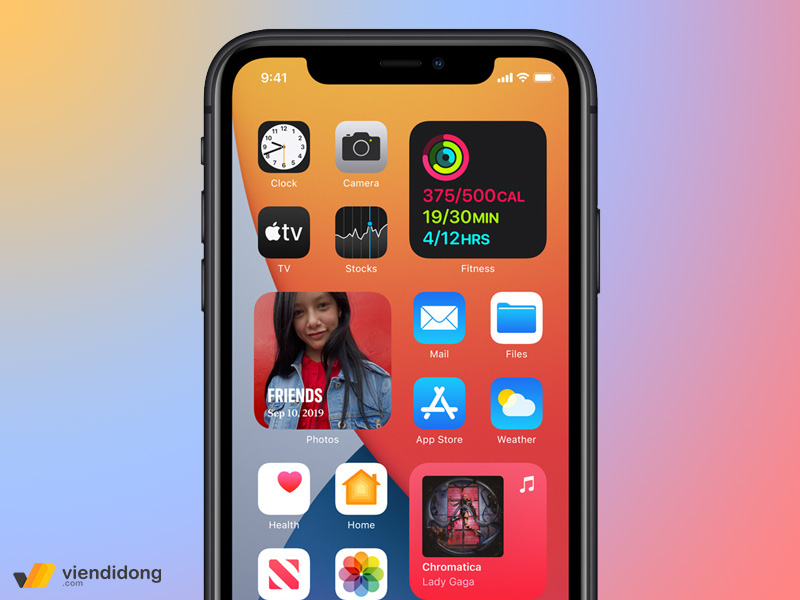
Cập nhật iOS mới có thể giúp bạn xử lý tình trạng máy chậm
Tuy nhiên, đừng vội thực hiện tăng tốc iPhone khi bạn muốn cập nhật từ iOS 14 cho lên 15 và gần nhất sắp tới là iOS 16, đặc biệt là những đời điện thoại cũ. Việc ép buộc máy lên một phiên bản cập nhật khủng như vậy sẽ dễ dàng xảy ra xung đột phần mềm.
Cho nên, bạn hãy cập nhật từng phiên bản nhỏ một để giúp tăng tốc iPhone hiệu quả hơn. Để kiểm tra xem iPhone của bạn đã được cập nhật hay chưa thì có thể đi vào Cài đặt => Chọn phần Cài đặt chung => Chọn Cập nhật phần mềm và kiểm tra xem có xuất hiện thông báo cập nhật bản mới không nhé.
2. Tắt đa nhiệm trên thiết bị
Nhiều phần mềm được bật cùng một lúc là một nguyên nhân chính dẫn đến tiêu hao năng lượng sử dụng và làm giảm tốc độ của hệ thống. Thêm vào đó, CPU phải xử lý quá nhiều các phần mềm đa nhiệm sẽ khiến cho máy không phân biệt tập trung các ứng dụng nào nên phải tốn thêm công suất vận hành.
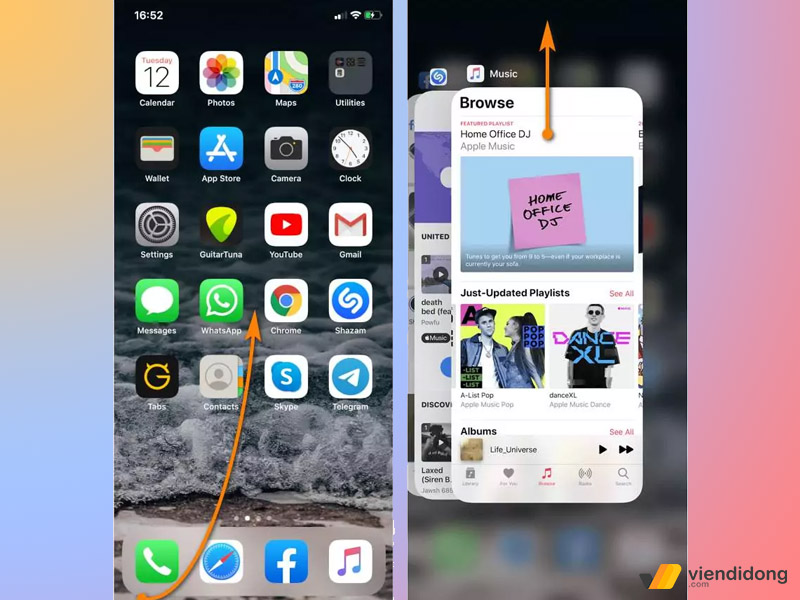
Tắt các ứng dụng đang mở “lở dở” để tiết kiệm năng lượng
Vì thế, phương pháp tốt nhất là tắt các ứng dụng đang mở không cần thiết sử dụng để tăng tốc iPhone. Cách làm cho iPhone mượt hơn để xử lý ứng dụng đa nhiệm là bấm 2 lần nút Home hoặc vuốt từ dưới màn hình lên (dòng tai thỏ), sau đó tìm các ứng dụng đang mở không sử dụng và vuốt lên để tắt hoàn toàn.
3. Xóa một số ứng dụng không quan trọng
Càng tải nhiều ứng dụng sẽ càng khiến iPhone không thể chạy nhanh hơn được. Vì càng nhiều ứng dụng, thiết bị của bạn sẽ ngày càng không thể còn thêm dung lượng trống để chứa thêm, đặc biệt là các ứng dụng nặng đòi hỏi đến 1GB trở lên.
Bên cạnh đó, bạn còn phải áp dụng cách hiển thị ứng dụng bị ẩn trên iPhone vì có quá nhiều app mới để tải về, không quan trọng, chiếm dung lượng và khó tìm kiếm. Vì thế, để tăng tốc iPhone trong việc xóa dung lượng bạn hãy đi vào ứng dụng Cài đặt => Chọn Cài đặt chung => Nhấp vào Dung lượng iPhone => Cuộn xuống để tìm ứng dụng không còn sử dụng nữa => Xóa ứng dụng.
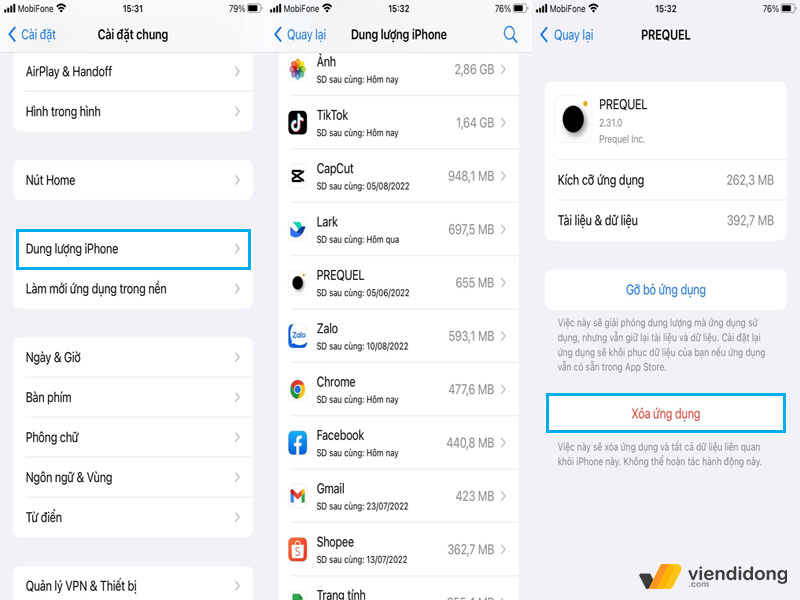
Cách xóa các ứng dụng không còn quan trọng trên iPhone
Đó là cách giúp tăng tốc iPhone đơn giản qua việc xóa ứng dụng không còn quan trọng cho những thời gian về sau.
4. Khởi động lại iPhone
Qua một thời gian sử dụng, rất nhiều các tập tin, file rác, ứng dụng, trình duyệt đã tụ động lại rất nhiều các phần mềm đã lỗi thời khiến cho iPhone bị chậm dần. Để tăng tốc iPhone, bạn phải hãy làm theo cách thông thường là hãy đóng hết tất cả các ứng dụng và bắt đầu tiến hành khởi động lại máy.
Đây là một phương pháp đơn giản, giúp khắc phục được một số các lỗi nhỏ, ổn định lại hệ thống khởi động trong một thời gian dài và giúp máy hoạt động mượt mà hơn như trước.
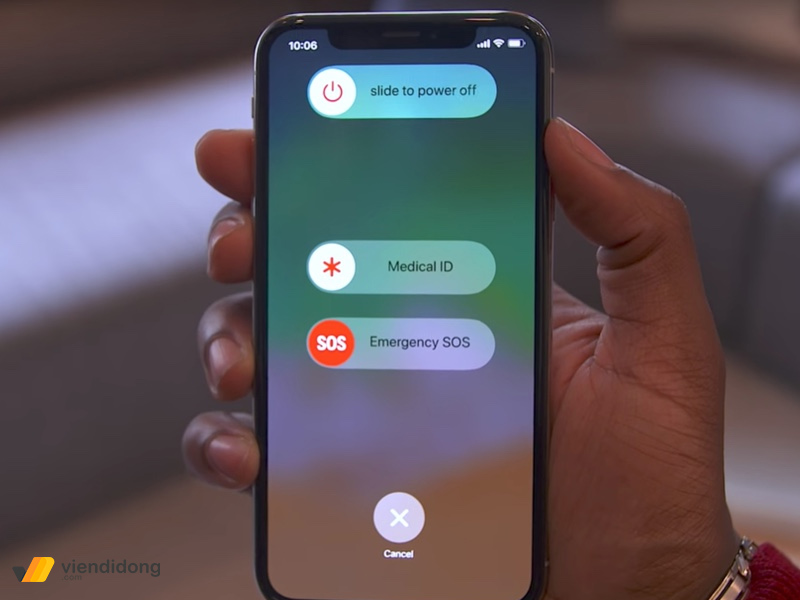
Khởi động lại máy sẽ giúp hệ thống cập nhật phần mềm lại từ đầu
Cách tăng tốc iPhone bằng việc tổ hợp nút Home + nút Nguồn đến khi màn hình hiển thị thanh trượt tắt nguồn. Khi kéo thanh tắt máy xong, hãy chờ khoảng 10 giây hoặc 1 phút càng tốt, sau đó giữ nút nguồn để mở máy lên lại và kiểm tra.
5. Tắt tính năng tự động cập nhật
Đúng là việc cập nhật các phiên bản ứng dụng lẫn hệ điều hành mới sẽ giúp các phần mềm dễ dàng tương thích với nhau và bổ sung được nhiều tính năng mới. Tuy nhiên, không phải bất kỳ trường hợp nào cũng bắt buộc bạn cập nhật ngay bây giờ.
Để tắt tính năng tự động cập nhật, hãy vào Cài đặt => Nhấp chọn App store => Tắt kích hoạt phần Tải về tự động. Kiểm tra lại xem có tăng tốc iPhone của bạn không nhé.
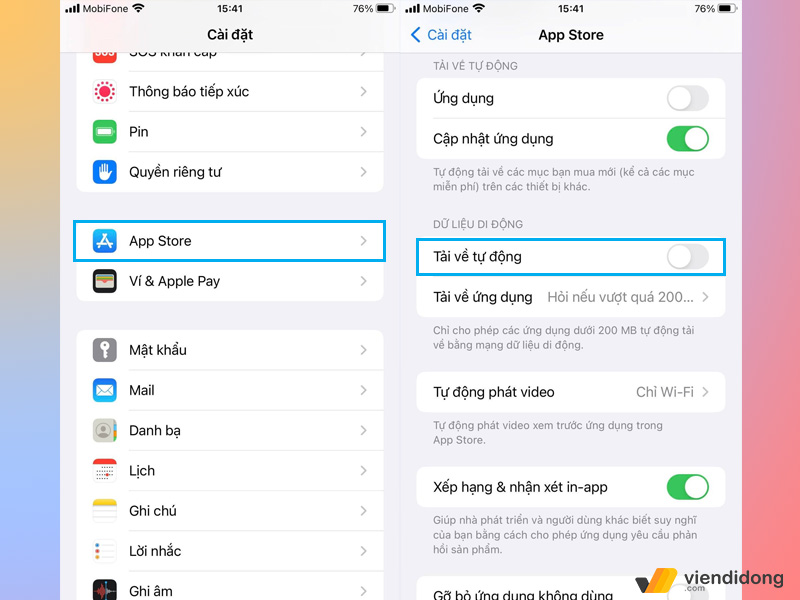
Tắt “Tải về tự động” để không bị xung đột lỗi phần mềm
Tự động cập nhật một phiên bản lớn cùng một lúc sẽ khiến cho máy nâng cấp chậm hơn và làm cho iPhone bị treo Táo, tốn thời gian hoặc mạng 4G sử dụng để cập nhật.
6. Xóa cookie và dữ liệu của Safari
Cookie và dữ liệu trình duyệt là hai trong số khiến cho iPhone dễ bị làm chậm, giảm tốc độ vốn có như ban đầu. Trên các ứng dụng trình duyệt như Chrome hoặc Safari, đây là hai ứng dụng chứa nhiều dữ liệu Cookie lẫn một số các dữ liệu khác bạn mà đang từng truy cập trang web.
Cách tăng tốc điện thoại iPhone là bạn cần phải xóa những dữ liệu cookie cũ còn tồn đọng, các trang lịch sử, dữ liệu web của Safari để tăng tốc độ iPhone mượt mà trở lại. Chỉ cần đi tới ứng dụng Cài đặt => Chọn Safari => Nhấp vào Xóa Lịch sử và Dữ liệu Trang web.
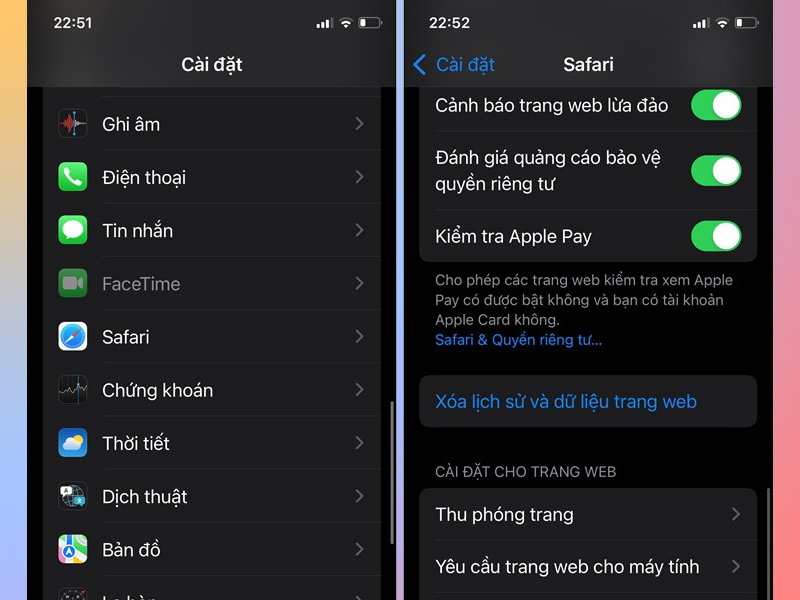
Cách xóa Cookie và dữ liệu web Safari
Lưu ý: Cách tăng tốc iPhone này sẽ làm bạn mất hết tất cả các URL quan trọng trước đó mà bạn hay truy cập. Cho nên, hãy lưu lại một số đường dẫn URL trước khi thực hiện nhé.
7. Giảm các hiệu ứng chuyển động
Dù bạn sẽ hiểu nhầm rằng phải thay màn hình iPhone thì mới có thể giúp các hình ảnh hiệu ứng chuyển động mượt mà vốn có như ban đầu. Hiệu ứng chuyển độ mang lại một tính năng trải nghiệm thích mắt, cảm giác tăng tốc iPhone được nhanh chóng hơn.
Tuy nhiên, hiệu ứng này sẽ là một nhược điểm khi nếu bạn đã sử dụng máy lâu dài, yếu dần, cấu hình không đủ mạnh mẽ thì hiệu ứng chuyển động sẽ tốn thêm dung lượng RAM và thời lượng pin sử dụng. Từ đó, mang lại một cảm giác vô cùng khó chịu hơn.
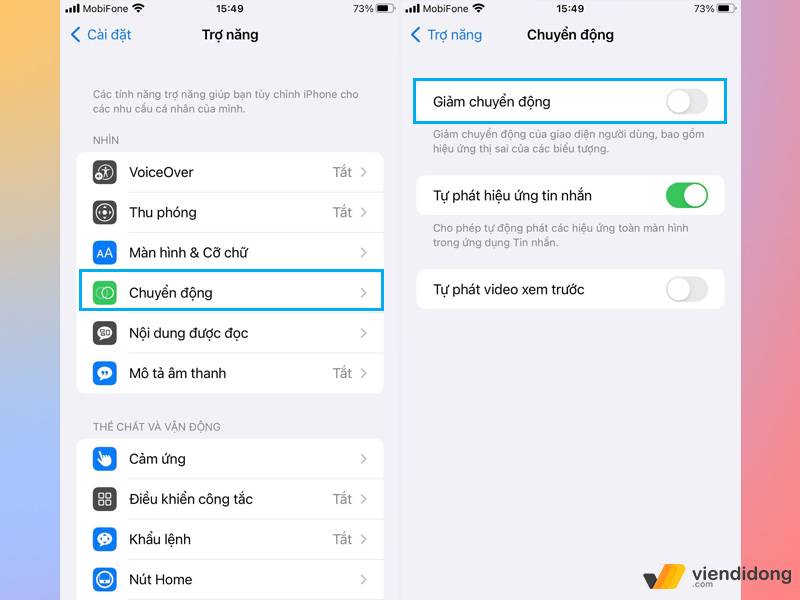
Tắt hiệu ứng Giảm chuyển động giúp thiết bị mượt mà hơn
Để tăng tốc iPhone, bạn có thể tắt ngay hiệu ứng chuyển động bằng cách truy cập vào Cài đặt => Kéo xuống tới phần Cài đặt chung => Chọn Trợ năng => Tắt kích hoạt Giảm chuyển động là xong.
8. Chế độ dữ liệu thấp
Để tăng tốc iPhone hiệu quả cao hơn, bạn có thể bật lên tính năng “Chế độ dữ liệu thấp” nhằm dừng lại một số các dữ liệu ứng dụng đang chạy nền. Lợi ích của việc này là dữ liệu ứng dụng sẽ không tự động tải xuống và dừng lại một số các hình ảnh đã đồng bộ.
Ngoài việc giúp tăng tốc iPhone, tính năng còn giúp bạn tiết kiệm một số dữ liệu khi đã có dung lượng quá đầy, không còn chỗ trống để chứa đựng được nữa. Cách thực hiện, chỉ cần chọn vào Cài đặt => Di Động => Nhấp phần Tùy chọn dữ liệu di động => Bật lên Chế độ dữ liệu thấp.
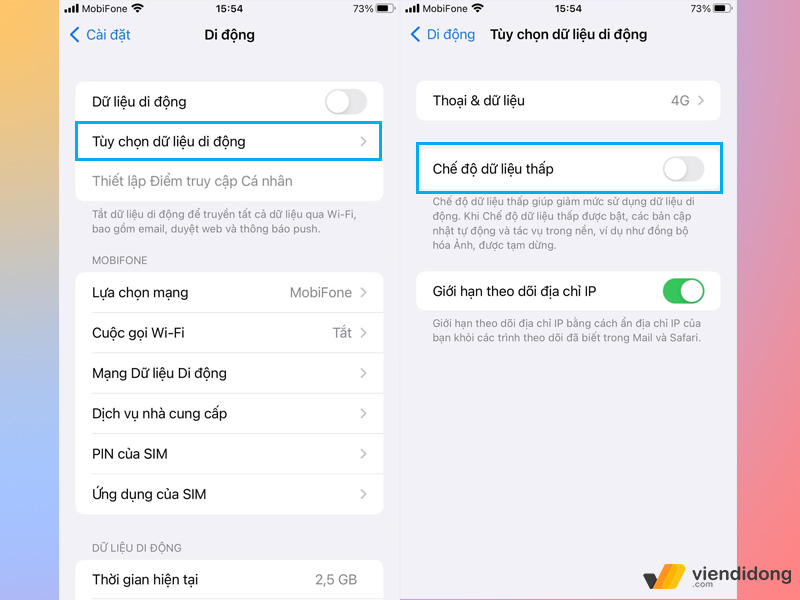
Cách bật “Chế độ dữ liệu thấp” trên điện thoại iOS
Một phương pháp khác là bạn ngăn chặn lại sử dụng dữ liệu mạng Wifi qua việc đi vào Cài đặt => Chọn Wifi => Nhấp biểu tượng “i” kế bên Wifi đang kết nối => Bật lên Chế độ dữ liệu thấp.
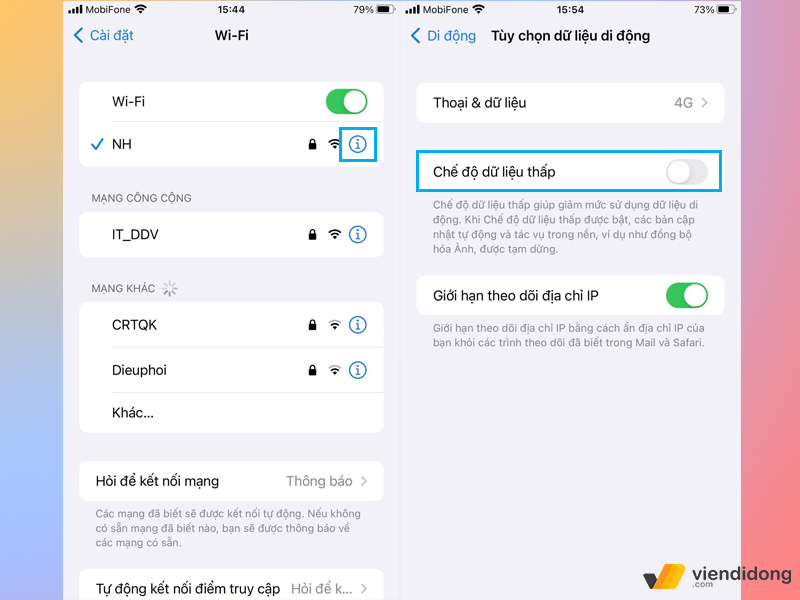
Cách bật “Chế độ dữ liệu thấp” trên Wifi iPhone
9. Tắt làm mới ứng dụng trong nền
Một tính năng khác giúp tăng tốc iPhone của bạn là bật lên “Làm mới ứng dụng trong nền”. Điều này sẽ giúp cho iPhone của bạn mượt mà hơn để các ứng dụng không được làm mới nền khi kết nối với mạng Wifi hoặc Di Động.
Cách thực hiện tăng tốc độ iPhone, hãy đi tới Cài đặt => Chọn Cài đặt chung => Nhấp vào Làm mới ứng dụng trong nền và chọn Tắt.
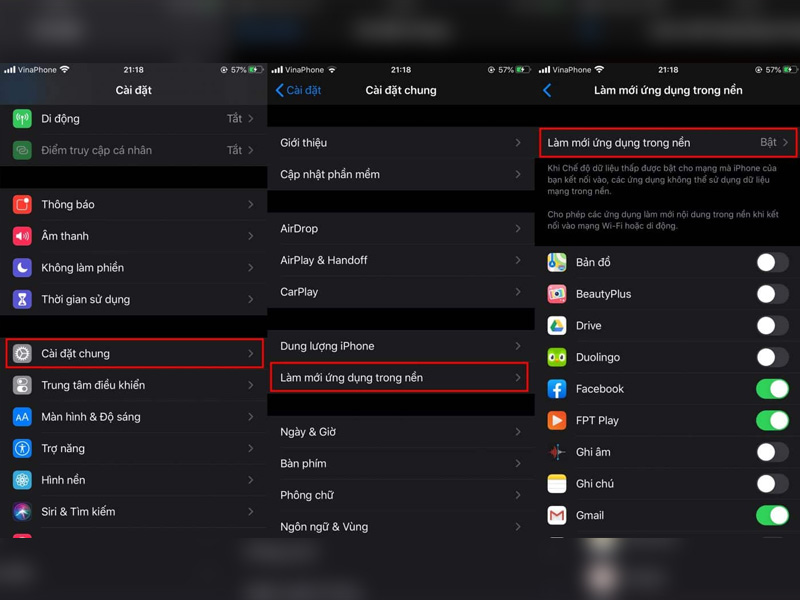
Cách tắt “Làm mới ứng dụng trong nền” để tăng tốc điện thoại
10. Xóa tin nhắn không quan trọng
Một cách khác giúp tăng tốc iPhone là bạn cần phải xóa đi các tin nhắn rác, không quan trọng hay các dịch vụ đã xử lý xong và đã quá cũ. Khi đã xóa các tin nhắn đó đi, bạn sẽ còn giúp giải phóng các dung lượng không cần thiết, làm tăng tốc độ iPhone và sử dụng máy nhẹ nhàng hơn.
Để thực hiện cách xóa, bạn hãy vào ứng dụng Tin nhắn và vuốt trang trái tin nhắn để Xóa (hoặc có biểu tượng thùng rác). Ngoài ra, nếu bạn không muốn thực hiện xóa theo thủ công thì vẫn có thể thiết lập xóa tự động: Cài đặt => Kéo xuống chọn Tin nhắn => Chọn Lưu tin nhắn => Chọn là 30 ngày thay cho “Mãi mãi”.
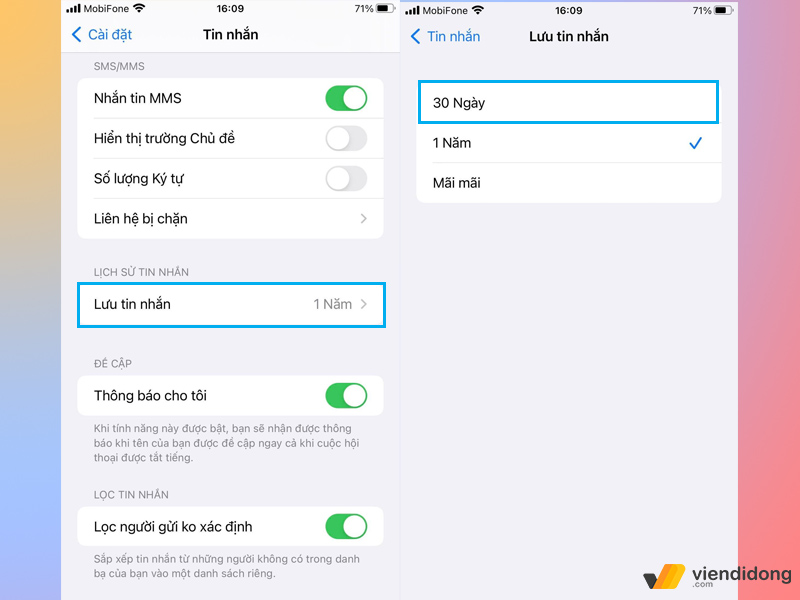
Tăng tốc iPhone bằng cách thiết lập tự động xóa Tin nhắn
Lưu ý: Cẩn thận thao tác của bạn sẽ vô tình xóa đi các tin nhắn quan trọng và phải thực hiện cách khôi phục tin nhắn tin nhắn.
11. Xóa các tệp, file nhạc, video, hình ảnh cũ
Cách tăng tốc điện thoại iPhone quan trọng khác là bạn cần nên xóa một số các file nhạc cũ giúp cho dung lượng máy hoạt động tốt hơn hoặc tiện hơn là lưu trữ các file nhạc yêu thích trên iCloud giúp tiết kiệm dụng lượng.
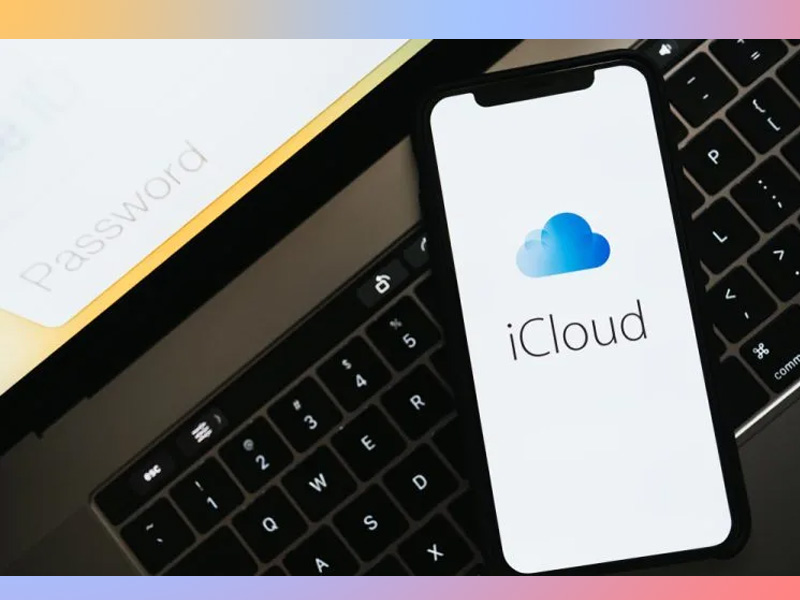
Tăng tốc iPhone bằng cách lưu trữ file trên dịch vụ iCloud
Bạn cũng có thể đăng ký gói iTunes Match, giúp lưu trữ tất các danh sách âm nhạc và có thể phát trên bất kỳ thiết bị nào trên tài khoản iTunes. Thêm vào đó, bạn có thể lưu trữ danh sách âm nhạc trên máy tính hoặc sử dụng cách tải nhạc về iPhone bằng SoundCloud để nghe nhạc ngoại tuyến, không tốn dung lượng.
Bên cạnh file nhạc, tăng tốc iPhone hiệu quả hơn là cần nên xóa các hình ảnh cũ không còn quan trọng nữa. Nếu vẫn giữ thói quen giữ ảnh mà không xóa đi thì chắc chắn sẽ làm chậm hiệu suất và không còn dung lượng.
Để xóa các hình ảnh, hãy vào ứng dụng Thư viện => Chọn mục Album => Chọn tất cả những hình ảnh muốn xóa => Chọn biểu tượng Thùng rác để Xóa. Đừng quên vào mục “Đã xóa gần đây” để xóa thêm một lần nữa giúp loại bỏ những hình ảnh đó hoàn toàn.
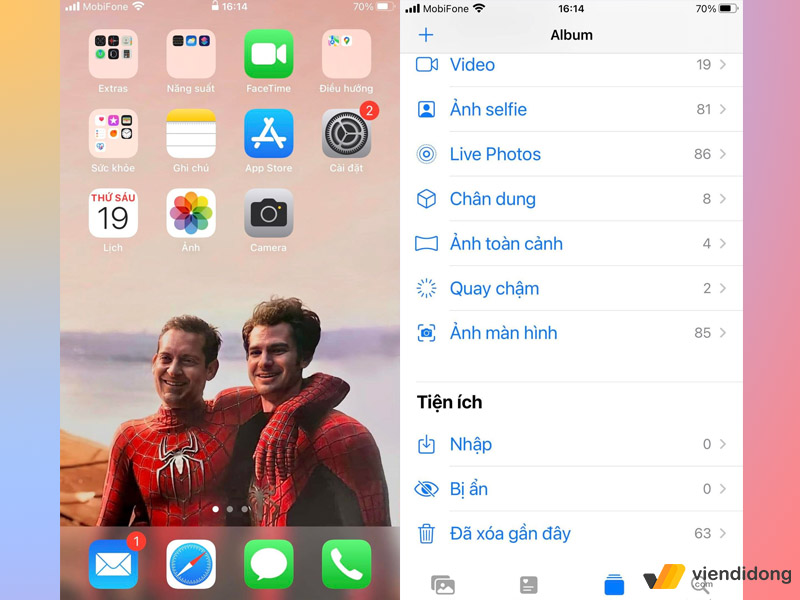
Đảm bảo xóa ảnh hoàn toàn để tăng tốc iPhone
12. Kiểm tra tình trạng máy
Với thời gian sử dụng lâu dài, pin thiết bị sẽ bị giảm tuổi thọ, tiêu hao nhanh, có thể bị chai pin, làm giảm quá trình sử dụng và cần phải thay pin iPhone mới khắc phục được. Cho nên, bạn phải kiểm tra tình trạng pin nếu không có dấu hiệu tăng tốc iPhone như trước. Đi vào Cài đặt => Chọn Pin => Nhấp vào Tình trạng pin => Dung lượng tối đa có dưới 70% hay không (nếu có là thiết bị đã bị chai pin).
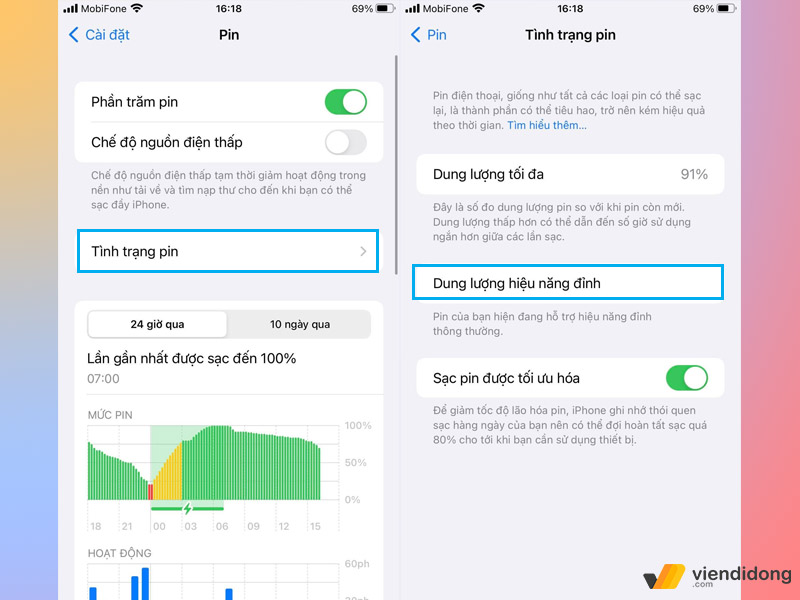
Kiểm tra dung lượng pin có dưới 70% hay không
Tuy nhiên, đa phần khách hàng sẽ không có thói quen kiểm tra tình trạng, sức khỏe điện thoại trước khi mua. Nếu có tình trạng máy chậm nhưng vẫn còn thời gian bảo hành thì hãy mang phiếu bảo hành của mình để theo dõi máy đang gặp tình trạng này.
13. Khôi phục cài đặt gốc
Cách cuối cùng để tăng tốc iPhone là thiết lập lại cài đặt gốc, xóa hết các chức năng đang gặp lỗi và đặt máy trở lại trạng thái như ban đầu. Tuy nhiên, bạn hãy sao lưu lại tất cả các dữ liệu quan trọng trước đó trên iCloud, Drive, máy tính,…trước khi thực hiện cách này.
Hãy đi vào Cài đặt => Cài đặt chung => Chọn Chuyển hoặc đặt lại iPhone (Đặt lại) => Xóa tất cả nội dung và cài đặt hoặc Đặt lại tất cả cài đặt.
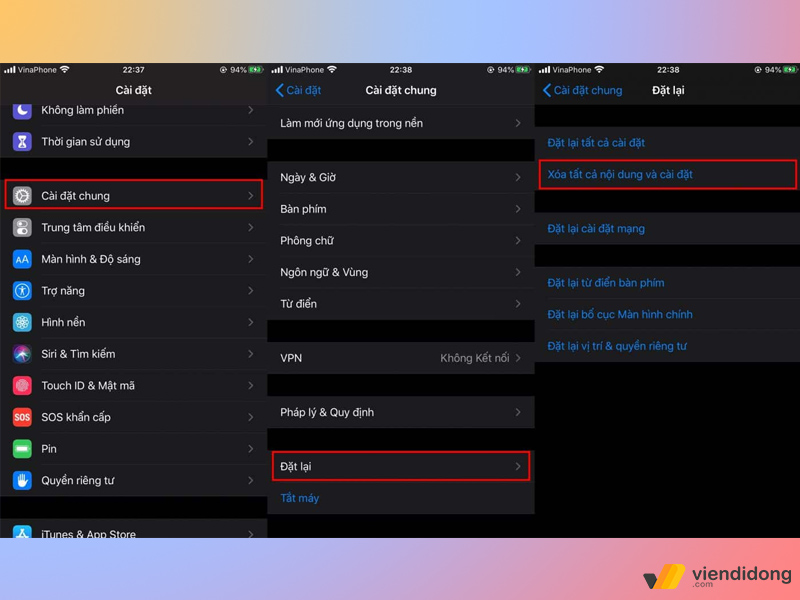
Cách thiết lập cài đặt gốc trên iPhone
14. Tổng kết
Đó là những hướng dẫn giúp bạn thực hiện cách tăng tốc iPhone vô cùng đơn giản và giúp máy hoạt động siêu mượt hơn.
Để tham khảo và hoặc tìm hiểu thêm các dịch vụ sửa chữa, quý khách có thể liên hệ 1800.6729 (miễn phí) và fanpage Viện Di Động trên tất cả các hệ thống cửa hàng Viện Di Động tại Tp.HCM, Hà Nội và Đà Nẵng để được hướng dẫn chi tiết, cụ thể hơn.
Xem thêm:
- Nguyên nhân màn hình iPhone 11 Pro Max bị tối và cách khắc phục hiệu quả
- Tại sao sạc pin iPhone lâu đầy? Đâu là hướng khắc phục cho tình trạng này?
- [Hướng dẫn] Cách kết nối iPhone với MacBook bằng dây, không dây đơn giản
- Cách test iPhone 12 Pro Max khi mua hàng chính hãng, hàng cũ chất lượng tốt
Viện Di Động








Bình luận & hỏi đáp